Transférer des fichiers de PC à PC
Articles à la une
- 01 Transférer fichiers PC à PC vite
- 02 Transférer fichiers PC vers PC sur même réseau
- 03 Transférer fichiers PC vers PC via WIFI
- 04 Transférer fichiers PC vers PC sans Internet
- 05 Transférer fichiers PC vers PC avec un câble Ethernet
- 06 Transférer fichiers PC vers PC par câble USB
- 07 Transférer fichiers PC vers PC sans USB
- 08 Transférer fichiers volumineux
- 09 Partage de proximit Windows 10
- 10 Meilleur logiciel transfert fichier PC vers PC
- 11 Outil de transfert de fichiers en ligne
- 12 Copier un programme déjà installé
- 13 Transférer programmes de lecteur c à lecteur d
- 14 infographie de transfert PC à PC
- 15 Transférer microsoft office sur un autre PC
| Solutions réalisables | Dépannage étape par étape |
|---|---|
| OneDrive | Étape 1 : Cliquez sur "Télécharger" dans OneDrive. Étape 2 : Sélectionnez les fichiers ou le dossier que vous souhaitez télécharger. Cliquez sur "Ouvrir"... Étapes complètes |
| Google Drive | Étape 1 : Cliquez avec le bouton droit sur l'espace, puis recherchez et cliquez sur "Télécharger le fichier". Choisissez ensuite le fichier que vous souhaitez transférer... Étapes complètes |
| Envoyer n'importe où | Étape 1 : Ouvrez Send Anywhere et cliquez sur le bouton "Envoyer". Étape 2 : Faites glisser le fichier que vous souhaitez envoyer vers... Étapes complètes |
| WeTransfer | Étape 1 : Accédez au site Web de WeTransfer. Cliquez sur le signe "+" et ajoutez le(s) fichier(s) que vous souhaitez envoyer, ou cliquez sur.. Étapes complètes |
Introduction
À l'ère numérique, les données sont tout. Des photos et vidéos personnelles aux documents commerciaux confidentiels, nous comptons sur notre capacité à stocker et à transférer des données rapidement et en toute sécurité. Il existe une variété de façons de partager des données, et chaque méthode a ses avantages et ses inconvénients.
Le transfert manuel consiste à déplacer physiquement des données d'un emplacement à un autre. Cette méthode est généralement utilisée pour de petites quantités de données et ne nécessite pas de connexion Internet. Cependant, cela peut prendre du temps et est susceptible de perdre des données si le processus de transfert est interrompu.
Le transfert de logiciel est le processus d'utilisation d'un logiciel tiers spécialisé. Cette méthode est généralement utilisée pour de plus grandes quantités de données et peut être plus rapide et plus sécurisée que d'autres méthodes. De plus, le transfert de logiciel est simple ; même les personnes qui ne maîtrisent pas très bien la technologie peuvent comprendre comment les utiliser. Cependant, l'utilisation d'un logiciel pour transférer des fichiers peut être coûteuse. Donc, si vous avez un budget limité, vous aurez peut-être besoin d'une option gratuite.
Le transfert en ligne consiste à envoyer des données sur Internet d'un appareil à un autre. L'un des avantages est que vous pouvez généralement transférer des fichiers beaucoup plus rapidement que si vous deviez les envoyer par e-mail. Bien que cette méthode soit rapide et pratique, elle peut être moins sécurisée que d'autres méthodes puisque les données sont transmises sur un réseau ouvert. Cependant, les services de transfert de fichiers en ligne offrent un moyen pratique et rapide d'envoyer et de recevoir des fichiers volumineux.
Meilleur outil de transfert de fichiers en ligne
Il existe de nombreuses raisons pour lesquelles vous pourriez vouloir transférer des fichiers en ligne. Peut-être avez-vous besoin d'envoyer un fichier volumineux à quelqu'un ou souhaitez-vous sauvegarder vos données en cas de sinistre. Quelle que soit la raison, il existe plusieurs meilleurs outils de transfert en ligne que vous pouvez choisir.
- OneDrive : OneDrive est une solution de stockage cloud de Microsoft que vous pouvez utiliser gratuitement ou avec un abonnement à Microsoft 365.
- Google Drive : Google Drive est un service de stockage et de synchronisation de fichiers développé par Google.
- Send Anywhere : Send Anywhere est une application de partage de fichiers qui adopte une approche simple, rapide et illimitée du partage de fichiers.
- WeTransfer : WeTransfer est une plateforme en ligne basée sur le cloud pour transférer gratuitement différents types de fichiers à d'autres utilisateurs.
Nous vous montrerons leurs caractéristiques, les étapes de transfert et les prix dans les parties suivantes, afin que vous puissiez prendre une décision éclairée quant à celui qui vous convient. Commençons!
OneDrive
OneDrive est le service cloud de Microsoft qui vous connecte à tous vos fichiers. Il vous permet de stocker et de protéger vos fichiers, de les partager avec d'autres et d'y accéder de n'importe où sur tous vos appareils. OneDrive permet aux utilisateurs d'accéder à leurs fichiers depuis n'importe quel appareil connecté à Internet, y compris les PC, les Mac, les smartphones et les tablettes. OneDrive propose également l'édition collaborative en temps réel des fichiers Office, ce qui en fait un outil idéal pour les entreprises et les équipes.
Connectez-vous au compte OneDrive depuis son site officiel
Étapes pratiques :
Étape 1 : Cliquez sur "Télécharger" dans OneDrive.
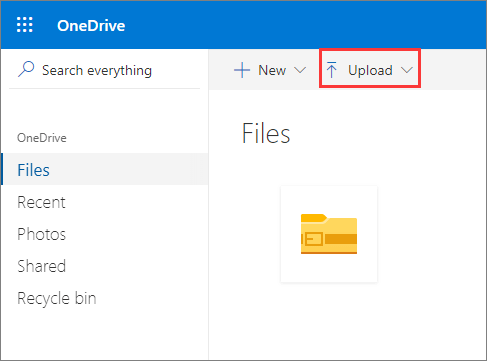
Étape 2 : Sélectionnez les fichiers ou le dossier que vous souhaitez télécharger. Cliquez sur "Ouvrir". Ensuite, vos fichiers seront téléchargés sur OneDrive.
Étape 3 : Ensuite, connectez-vous au compte OneDrive sur un autre appareil. Téléchargez les fichiers.
Prix : OneDrive offre aux utilisateurs 5 Go de stockage gratuitement, avec un stockage supplémentaire disponible à l'achat. OneDrive Standalone facture 1,99 $/mois ou 19,99 $/an, offrant un stockage de 100 Go. Vous pouvez vous abonner à Office 365 avec OneDrive ensemble, qui comprend plus de services et d'applications Office. Apprenez-en plus sur ses tarifs de stockage ici .
| OneDrive de base | OneDrive autonome | Microsoft 365 Personnel | Famille Microsoft 365 |
|---|---|---|---|
| Gratuit |
19,99 $/an (ou 1,99 $/mois) |
69,99 $/an (ou 6,99 $/mois) |
99,99 $/an (ou 9,99 $/mois) |
| 5 Go | 100 Go | 1 To (1000 Go) | 6 To au total (1 000 Go par personne) |
| OneDrive | OneDrive | One Drive/Skype | One Drive/Skype |
| / | / | Outlook/Word/Excel/ PowerPoint | Outlook/Word/Excel/ PowerPoint |
Google Drive

Google Drive est un service gratuit de Google qui vous permet de stocker des fichiers en ligne et d'y accéder n'importe où en utilisant le cloud. Il est connu pour sa commodité, son prix abordable et sa convivialité. Il peut être utilisé pour stocker tout type de fichier, y compris des photos, des vidéos, de la musique et des documents. Google Drive facilite également le partage de fichiers avec d'autres personnes, soit en leur envoyant un lien, soit en leur donnant accès à des dossiers spécifiques. Bien qu'il ne soit pas sans inconvénients (tels que son espace de stockage limité par rapport à d'autres options), dans l'ensemble, il est considéré comme l'un des meilleurs outils de transfert de fichiers en ligne disponibles.
Connectez-vous à Google Drive depuis son site officiel .
Étapes pratiques :
Étape 1 : Cliquez avec le bouton droit sur l'espace, puis recherchez et cliquez sur "Télécharger le fichier". Choisissez ensuite le fichier que vous souhaitez transférer.

Étape 2 : Vous pouvez vous connecter à votre compte Google Drive sur un nouvel appareil. Téléchargez les fichiers que vous souhaitez enregistrer.
Remarque : Google Drive compresse automatiquement vos fichiers dans un fichier zip.

Prix : Google Drive offre 15 Go de stockage gratuit par utilisateur avec la possibilité d'acheter plus d'espace. Vous pouvez choisir de vous abonner aux versions de base, standard ou premium. Par rapport à la version gratuite, les autres versions ont accès aux experts de Google et peuvent partager avec d'autres utilisateurs. En savoir plus sur les forfaits et les tarifs de Google Drive ici .
| Google Drive gratuit | Google Drive de base | Norme Google Drive | Google Disque Premium |
|---|---|---|---|
| Gratuit |
19,99 $/an (ou 1,99 $/mois) |
29,99 $/an (ou 2,99 $/mois) |
99,99 $/an (ou 9,99 $/mois) |
| 15 Go | 100 Go | 200 Go | 2 To |
| / | Accès aux experts Google | Accès aux experts Google | Accès aux experts Google |
| / | Partagez avec jusqu'à cinq autres personnes | Partagez avec jusqu'à cinq autres personnes | Partagez avec jusqu'à cinq autres personnes |
| / | Avantages supplémentaires pour les membres | Avantages supplémentaires pour les membres | Avantages supplémentaires pour les membres |
| / | / | 3 % de retour sur le Google Store | 10 % de remise sur le Google Store |
| / | / | / | VPN pour Android et iOS |
Envoyer n'importe où

Send Anywhere est une application de partage de fichiers qui adopte une approche simple, rapide et illimitée du partage de fichiers. Send Anywhere s'adresse à tous ceux qui souhaitent partager rapidement du contenu de qualité, depuis n'importe quel appareil vers n'importe qui dans le monde. Le transfert de fichiers à l'aide de la clé à 6 chiffres transfère les fichiers directement entre les deux appareils et ne stocke pas les fichiers sur le serveur. Sans connexion requise ni limite de taille de fichier, le programme peut envoyer des fichiers de n'importe quel appareil à n'importe quel appareil et sur n'importe quelle plate-forme ou navigateur Web majeur. En outre, il promet de supprimer les fichiers dans les 24 heures, ce qui évite la perte de données pour les utilisateurs.
Vous pouvez télécharger Send Anywhere depuis son site officiel .
Étapes pratiques :
Étape 1 : Ouvrez Send Anywhere et cliquez sur le bouton "Envoyer".
Étape 2 : Faites glisser le fichier que vous souhaitez envoyer vers la fenêtre contextuelle. Cliquez sur "Envoyer".

Étape 3 : Vous recevrez un code à six chiffres après l'envoi des fichiers. Partagez ce code avec le destinataire des fichiers.
Étape 4 : Exécutez Send Anywhere et cliquez sur le bouton "Recevoir" sur l'appareil de destination. Entrez le code et recevez le fichier. Une fois qu'ils ont reçu le fichier, il apparaîtra dans votre historique comme reçu.

Prix : Send Anywhere vous propose une version gratuite, ce qui peut parfois être gênant. En outre, vous pouvez acheter un Send Anywhere pro sans publicité et sans limite de stockage de liens. Les utilisateurs peuvent également gérer leur lien reçu et leur lien de commentaire ou leur fichier dans la version pro.
WeTransfer
WeTransfer est un service de transfert de fichiers informatiques basé sur Internet basé aux Pays-Bas. Il s'agit d'une plateforme en ligne conçue pour vous permettre de transférer gratuitement différents types de fichiers à d'autres utilisateurs sur Internet. WeTransfer est un outil précieux pour les créateurs de contenu qui travaillent à distance et ceux qui ont besoin d'envoyer des fichiers volumineux à des clients - vidéos, photos et dossiers de fichiers haute résolution. Les entreprises peuvent également profiter du service pour soutenir leurs équipes marketing et commerciales, qui ont souvent besoin d'accéder à des fichiers volumineux tels que des présentations multimédias, des ressources vidéo et des graphiques volumineux.
Vous pouvez vous connecter à WeTransfer depuis son site officiel .
Étapes pratiques :
Étape 1 : Accédez au site Web de WeTransfer. Cliquez sur le signe "+" et ajoutez le ou les fichiers que vous souhaitez envoyer, ou cliquez sur "sélectionner un dossier" pour télécharger un dossier.
Étape 2 : Saisissez la ou les adresses e-mail de votre ou vos destinataires, votre e-mail et le titre du fichier. Ecrivez un petit message si vous le souhaitez !
Étape 3 : Cliquez sur "Transférer".
Remarque : Si vous n'avez pas de compte WeTransfer, un e-mail de vérification vous sera envoyé. Copiez le code de vérification, collez-le dans la fenêtre de transfert et appuyez sur vérifier !

Prix : WeTransfer offre aux utilisateurs 2 Go de stockage gratuitement, avec un stockage supplémentaire disponible à l'achat. Les utilisateurs peuvent choisir le pro (10 $/mois) ou le premium (19 $/mois). Le pro convient aux utilisateurs qui envoient régulièrement de gros fichiers. Il offre 1 To de stockage par personne. De plus, les utilisateurs qui choisissent le premium peuvent partager leur travail sans limites. Apprenez-en plus sur ses tarifs de stockage ici .
| Gratuit | We Transfer Pro | We Transfer Premium |
|---|---|---|
| Gratuit |
120 $/an (ou 12 $/mois) |
229 $/an (ou 23 $/mois) |
| Envoyez jusqu'à 2 Go | Envoyez et recevez jusqu'à 200 Go | Aucune limite de taille sur les transferts |
| / | 1 portail, avis illimités | Portails et avis illimités |
Conclusion
Il existe de nombreuses options disponibles en ce qui concerne les outils de transfert de fichiers en ligne. Cependant, tous ne vous conviennent pas. Cet article compare les fonctionnalités et les prix des outils de transfert de fichiers en ligne pour vous aider à trouver la meilleure option pour vos besoins.
En ce qui concerne les outils de transfert de fichiers en ligne, vous devez garder à l'esprit certaines choses.
1. Assurez-vous que l'outil est sécurisé. Ceci est particulièrement important si vous traitez des données sensibles.
2. Considérez la facilité d'utilisation. Vous ne voulez pas être coincé avec un outil compliqué à utiliser.
3. Pensez au prix. Il existe de nombreuses options abordables, vous n'avez donc pas besoin de vous ruiner pour obtenir un bon outil.
Gardant ces éléments à l'esprit, examinons certains des meilleurs outils de transfert de fichiers en ligne disponibles.
Ces informations vous-ont elles été utiles ?
Articles associés
-
Comment transférer/copier des fichiers d'un disque dur avec des secteurs défectueux vers un autre
![author icon]() Mélanie/Mar 21, 2024
Mélanie/Mar 21, 2024 -
Guide complet pour transférer des programmes vers un PC Windows 11
![author icon]() Lionel/Mar 21, 2024
Lionel/Mar 21, 2024 -
Comment transférer des jeux sur un disque dur externe
![author icon]() Lionel/Mar 21, 2024
Lionel/Mar 21, 2024 -
8 façons | Comment partager un dossier entre deux PC sous Windows 11/10
![author icon]() Nathalie/Mar 21, 2024
Nathalie/Mar 21, 2024
